RESUMO
Saiba como configurar e utilizar o Painel de Receitas no NetFactor.
APRESENTAÇÃO
Nesta ferramenta disponibilizada no NetFactor você consegue visualizar e ter o controle das receitas e custos das operações.
Neste painel é possível visualizar o resultado das suas despesas, isto é, se você gasta um valor X na consulta ao Serasa (por exemplo), mas do cliente é cobrado um valor Y. No painel trará o resultado do que é gasto com o que é cobrado. Isso deve ser feito para todos os débitos da operação e também para as pendências (através dos eventos).
Para realizar a configuração você deverá acessar o Config em ‘Tipos – Débitos’. Em seguida selecionar o débito que deseja e clicar em alterar. No campo ‘ Valor Real Despesa’ deverá inserir o valor da despesa para a sua empresa e confirmar.

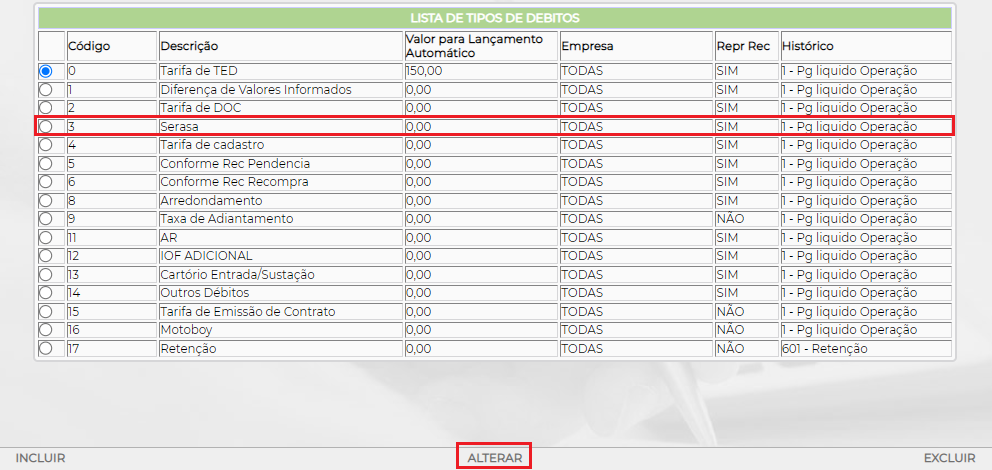
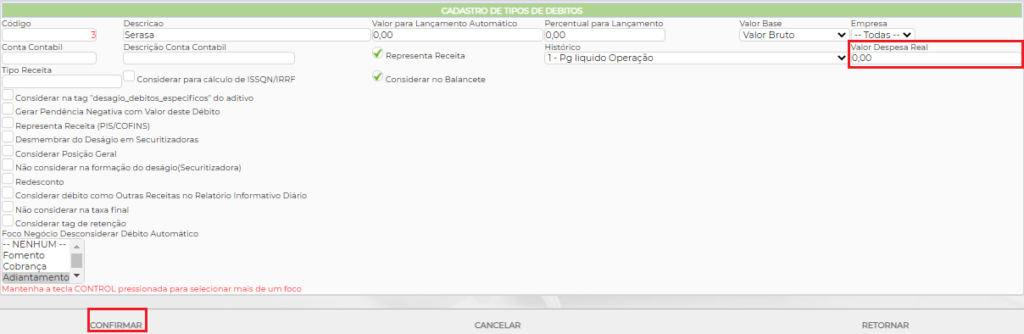
No cadastro dos eventos no Config também existe o campo ‘Valor Despesa Real’ onde você também poderá cadastrar este valor.
Para informar o valor você deverá acessar o Config em Tabelas – Parâmetros – Eventos – Pesquisar o evento que deseja – clicar em alterar – Informar o valor no campo ‘ Valor Despesa Real’ e confirmar.
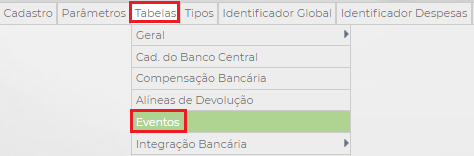

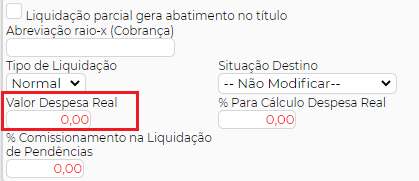
No Netfactor operacional você deve acessar Painéis – Painel de Receitas.
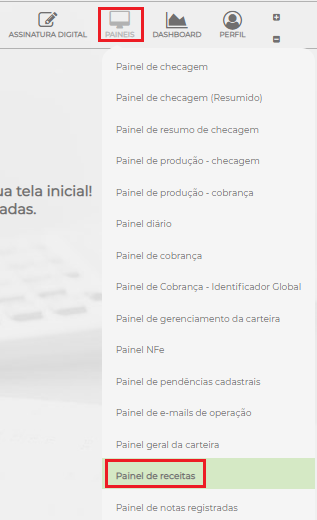
Ao abrir o Painel e clicar em ‘Mostrar Filtros de Seleção’ você poderá filtrar por Data Inicial e Final (por padrão sempre traz a data do dia), você também poderá filtrar por cedente.
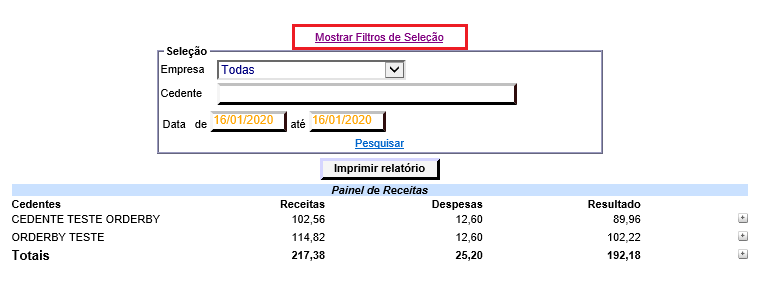
Ao abrir este Painel, será agrupado por Cedente com as seguintes colunas: RECEITAS, DESPESAS E RESULTADO.
Na coluna receitas o sistema soma o total de pendências liquidadas (da data selecionada) + o valor dos débitos da operação cobrados (na data selecionada). O débito de IOF adicional não será somado.
Na coluna despesas será somado o total cadastrado no campo VALOR REAL DESPESA, no evento das pendências liquidadas (na data selecionada) + o valor do CAMPO do tipo de débito, para os débitos das operações daquela data.
Exemplo: Se uma operação possui um débito de Serasa no valor de 30 reais, o valor cadastrado no campo VALOR REAL DESPESA para o tipo de débito Serasa for 7 reais e na operação for feita 3 consultas, a receita dessa operação é 30 reais, a despesa é 21 (3 (consultas) x 7,00 (valor real despesa)) e o resultado é 9.
Você poderá expandir a informação para o cedente, para isso basta clicar no ‘+’ no lado direito da tela.

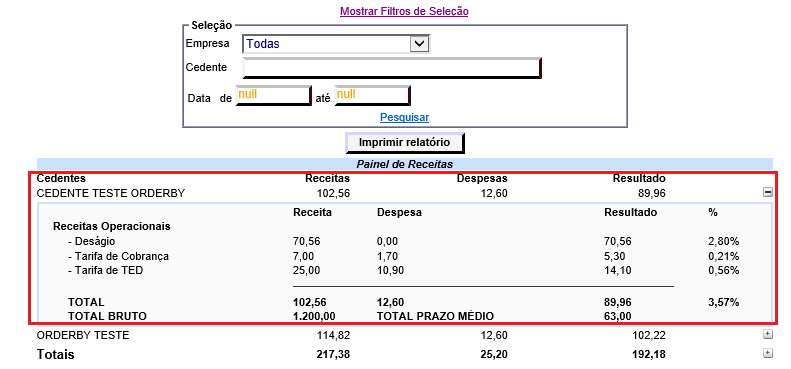
Manual Nº 23.10.01


